Comment déployer Adobe Acrobat Reader DC à l'aide de Configuration Manager.
1. Vous devez d'abord télécharger le Adobe Acrobat Reader DC Entreprise:
- Sélectionnez un système d'exploitation
- Sélectionnez une langue
- Sélectionnez une version
2. Après avoir téléchargé le programme d'installation, vous pouvez extraire le .exe fichiers (Utilisation de PowerShell élevé) afin que vous puissiez accéder au .MSI déposer;
Les paramètres sont:
-sfx_ne : N'exécuter aucun fichier après l'installation (remplace le commutateur -e) Ce commutateur doit être utilisé si l'utilisateur souhaite uniquement extraire le contenu du programme d'installation et ne pas exécuter le programme d'installation..
-Sfx_o : Spécifie le nom du dossier dans lequel le package développé est placé. Le nom du dossier doit être placé entre guillemets. Il est préférable de ne pas utiliser de dossier existant.
-sfx_no : Extrait silencieusement les fichiers d'installation de l'EXE.
.\AcroRdrDC1901020098_en_US.exe -sfx_o"C:\temp\AcroRdrDC19\Deployment" -sfx_neNOTE: Cela ne fonctionne pas avec le programme d'installation Web.
3. Après avoir extrait le programme d'installation et avoir accès au .MSI fichier, vous pouvez alors créer un .MST déposer auprès du Assistant de personnalisation Acrobat DC;
4. Démarrez l’assistant de personnalisation Acrobat DC;
5. Cliquez Ouvrir le paquet et pointez vers le .MSI déposer;
Ensuite, vous pouvez commencer à utiliser l'assistant pour personnaliser l'installation
6. Sous Options de personnalisation
- Cliquez Supprimer l'affichage du contrat de licence de l'utilisateur final (CLUF)
7. Sous Options d'installation
- Cliquez Faire de Reader la visionneuse PDF par défaut
- Cliquez Silencieusement (pas d'interface)
- Cliquez Supprimer le redémarrage
8. Sous Raccourcis
- Cliquez Retirer les raccourcis Adobe sur le bureau
9. Sous Services et fonctionnalités en ligne
- Désactiver la vente incitative
- Désactiver les services Adobe Acrobat Document Cloud
- Désactiver Adobe Sign
- Désactiver l'envoi pour révision
- Désactivez les connexions tierces telles que Dropbox, Google Drive, etc..
- Désactiver le connecteur SharePoint
- Définissez Désactiver les mises à jour du produit selon vos besoins
10. Enregistrer le paquet
11. Vous êtes alors prêt à déployer Adobe Reader DC avec votre outil de déploiement préféré en exécutant le Setup.exe (sans aucune clé, nous avons déjà réglé silencieusement (pas d'interface)).
P.. S. Pour les déploiements SCCM, définissez l'option de désinstallation:
Programme de désinstallation:
msiexec /x {AC76BA86-7AD7-1058-7B44-AC0F074E4100} /qnDésinstaller démarrer dans:
C:\Program Files (x86)\Adobe\Acrobat Reader DC

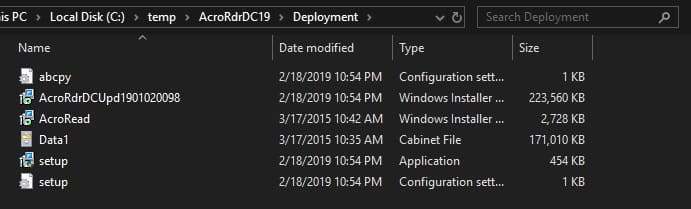
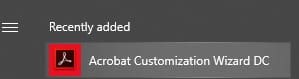
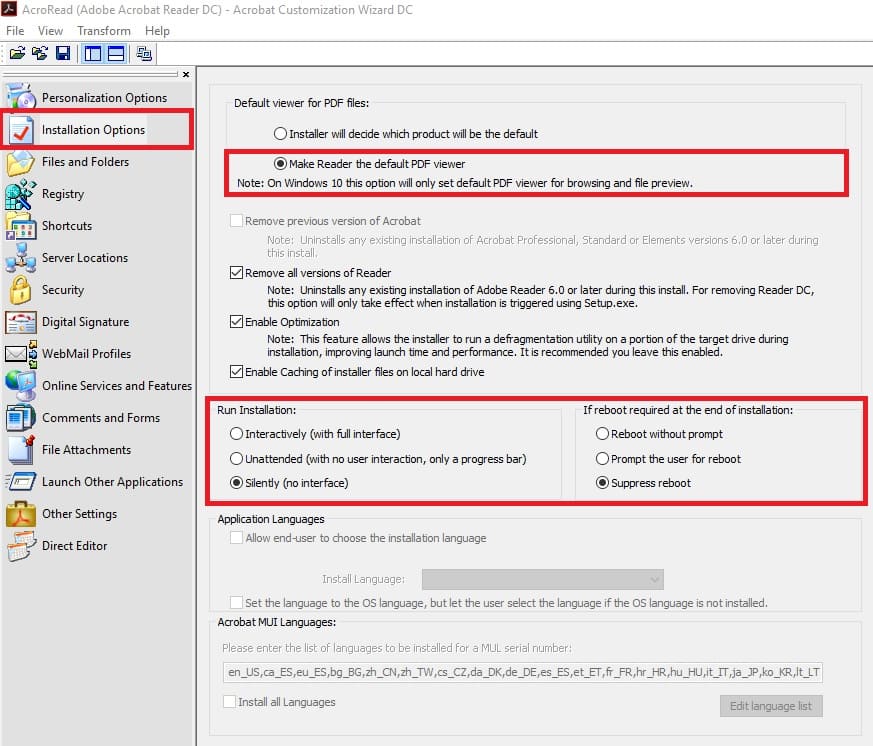
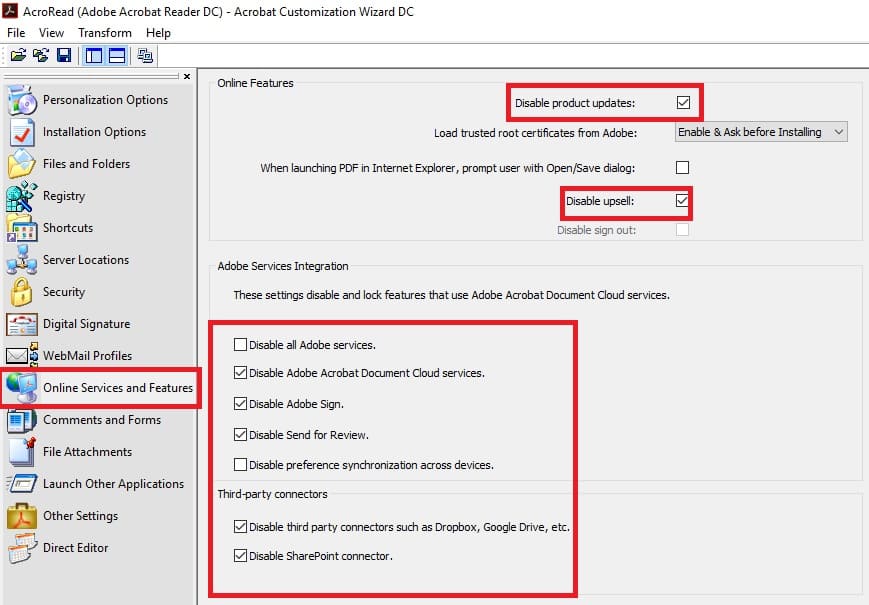
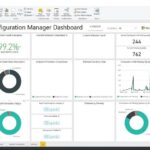



















super, merci
Salut! Une raison pour laquelle vous avez utilisé setup.exe au lieu du MSI pour le déploiement SCCM?
Salut. La seule raison, pourquoi j'ai utilisé setup.exe – parce que ça fonctionne comme j'en ai besoin. Vous pouvez essayer avec MSI et écrire le résultat.